在 iCloud 设备间同步数据时遇到问题?你并不孤单;自 iCloud 推出以来,许多用户都对其问题表示过不满。
幸运的是,你可以尝试许多修复方法,让 macOS、iPadOS 和 iOS 应用程序与苹果服务器同步。
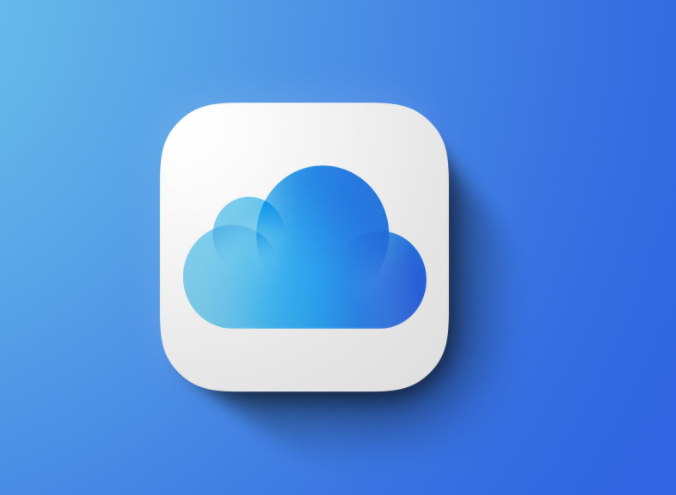
1. 重新启动并等待
当你进行更改时,iCloud 可能需要一些时间才能启动。根据一些报告,这可能长达 10 分钟。
你可能会发现,只要耐心等待,问题就会迎刃而解,不过你也可以尝试重启所有受影响的设备。有时,在 iPhone 充电之前,照片不会同步到 iCloud。如果开启了低功耗模式,你还应该将其禁用,因为它会关闭一些耗电功能。
在 Mac 上,iCloud 无法同步可能是因为你禁用了 Power Nap 功能,该功能允许设备在睡眠状态下检查 iCloud 更新。要启用它,请打开 Mac 上的终端应用,然后输入以下命令:
sudo pmset powernap 1
2. 检查您是否使用了正确的账户

这听起来可能很明显,但如果你在两台设备上使用的不是同一个 iCloud 账户,那么它们就永远无法正确同步。这可能就是 Mac 上的 iCloud 无法与 iPhone 同步的原因。在 iOS 上前往 "设置">"[您的姓名]",或在 macOS 上前往 "苹果菜单">"系统设置">"Apple ID",检查当前与设备关联的账户。
一次只能登录一个 iCloud 帐户,因此请确保它们一致。如果不一致,则需要注销不正确的帐户,然后使用正确的详细信息登录。
3. 确保 iCloud 正常工作
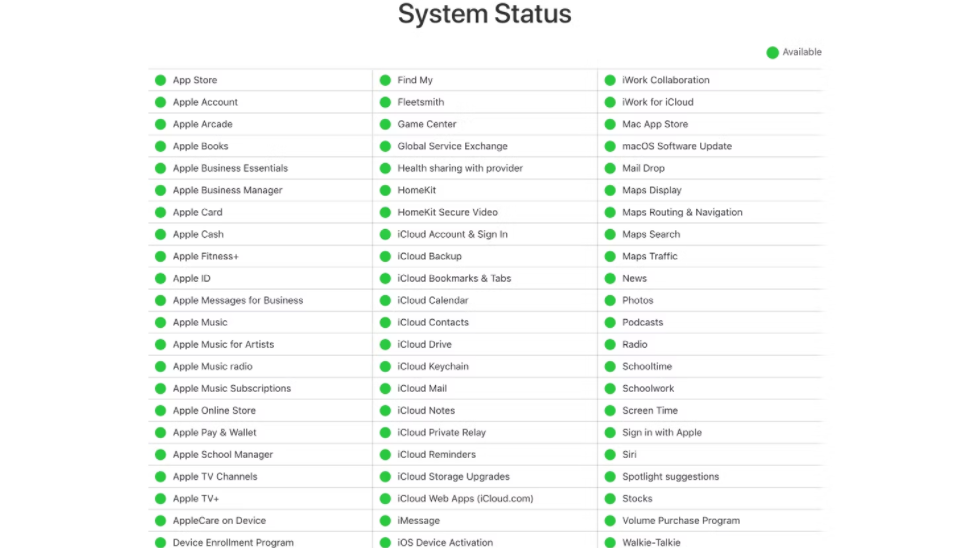
每项服务都会在某些时候经历停机。虽然大多数计划中的停机都发生在晚上,当你熟睡的时候,但灾难性的故障或人为错误有时也会导致最可靠的服务瘫痪。
要查看 Apple 当前的 iCloud 状态,请访问 Apple 的系统状态页面,查找 iCloud 服务旁边的绿点。任何正在发生的问题都会显示在屏幕底部。
4. 确保您已为您的应用程序启用 iCloud
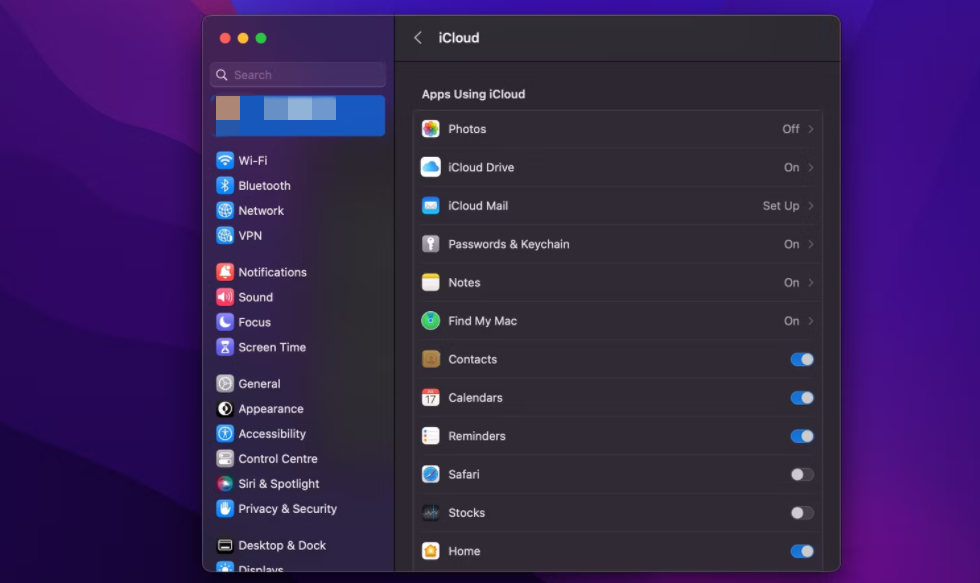
你可以在 "设置"(iOS)或 "系统设置"(macOS)中更改一些元素,以解决应用程序无法同步的问题。
在 iPhone 上,前往 "设置">"[你的姓名]">"iCloud",然后轻点 "使用 iCloud 的应用程序 "下的 "全部显示"。确保要同步的应用已列出并启用。你也可以尝试将其关闭,然后再重新打开,以强制 iCloud 进行同步。
Mac 上可访问 iCloud 的应用程序将显示在 Apple 菜单 > 系统设置 > Apple ID > iCloud 下的 "使用 iCloud 的应用程序 "部分。单击 "显示全部 "查看完整列表。
5. 检查应用程序是否具有蜂窝网络访问权限
使用移动数据同步到 iCloud 时遇到问题,而使用 Wi-Fi 时却没有?您可能禁用了某些应用程序的蜂窝网络访问。
前往 "设置" > "蜂窝网络或移动数据",然后向下滚动,找到手机上的应用程序列表。任何关闭了滑块的应用程序都只能在 WLAN 上运行。尝试为任何你希望一直同步的应用程序启用数据访问,但要注意这可能会增加你的数据使用量。
在屏幕底部,你可能还想启用 iCloud Drive。
6. 排除日期和时间差异
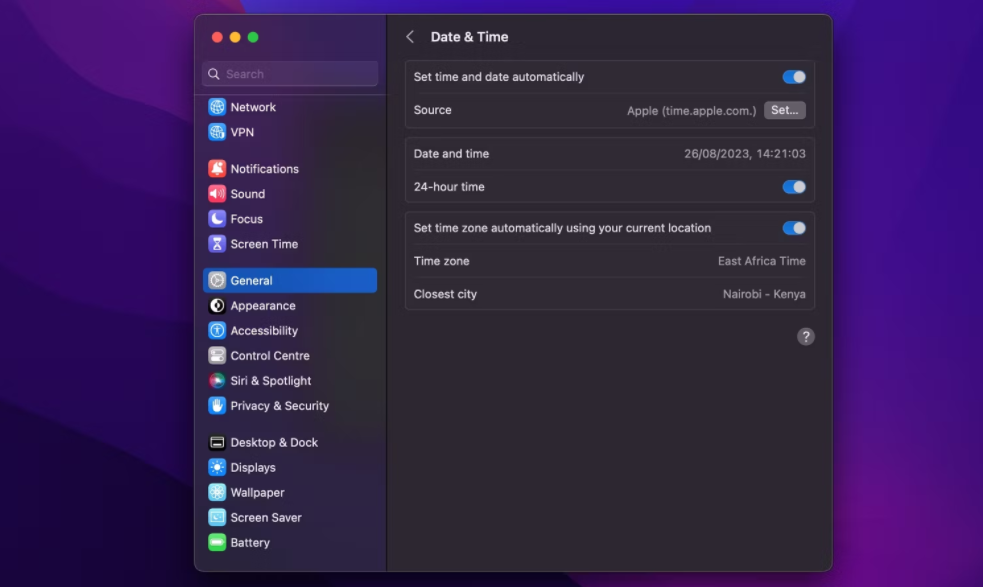
当 iPhone 的日期和时间不是最新的时候,你会遇到很多问题。许多应用程序会干脆拒绝连接互联网。为了避免这些问题,你可以将时间设置为自动更新,这样可以保持设备同步,避免这些问题。
在 iPhone 上,前往 "设置" > "通用" > "日期和时间",然后切换 "自动设置"。在 Mac 上,你可以从 "系统设置" > "通用" > "日期和时间",然后切换到 "自动设置时间和日期"。然后,勾选 "使用当前位置自动设置时区 "复选框。
7. 检查同步的文件夹是否正确
对于允许你自定义使用哪个文件夹来存储数据的应用程序,请确保两种情况下的路径一致。如果适用,应确保各种 iOS 和 macOS 应用程序在同一位置查找数据。
8. 重置和恢复您的设备
如果上述方法都没有帮助,并且您的设备根本无法访问或同步 iCloud 数据,您可能需要采取更有力的步骤并抹掉您的 iPhone,以解决任何挥之不去的问题。 在继续之前,请确保备份手机以避免丢失任何数据。
要重置和恢复您的 iPhone,请前往“设置”>“通用”>“传输或重置 iPhone”,然后选择底部的“删除所有内容和设置”。
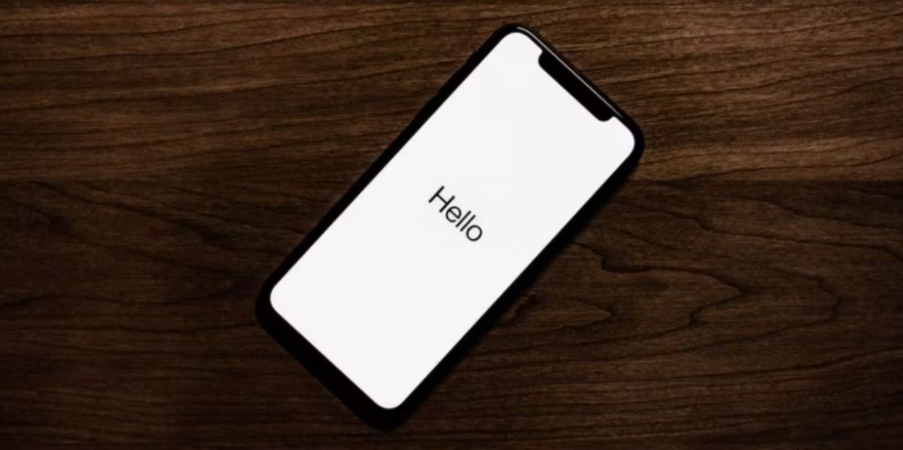
您可以从重新设置手机时所做的备份恢复 iPhone。 等待“应用程序和数据”屏幕加载,轻点“从 iCloud 备份恢复”,然后使用您的 Apple ID 登录。 完成后,您的设备将与您开始时的设备几乎相同,只是您需要再次添加或授权您的各种帐户。
9. 查看特定应用程序的支持
如果您的应用程序使用数据同步功能在不同平台间传输数据,那么开发者很有可能会提供帮助文档来帮助您解决问题。大多数情况下,开发人员都能准确指出您应该删除的文件和文件夹,以解决您的问题。
Day One、1Password 和 Ulysses 等几款应用程序都包含解决 iCloud 问题的具体指南。如果问题出在其他应用程序上,请上网搜索具体帮助。
10. 使用 iCloud 替代软件
许多应用程序都会让你选择是否使用 iCloud。如果你能避免使用它,就能避免许多困扰该服务的问题。
例如,Day One 和 1Password 等应用软件都允许你使用 Dropbox。此外,iCloud 的替代品往往能为你提供更多空间,减少麻烦。别担心,你仍然可以使用其他 iCloud 功能,如 Find My 和 iCloud 电子邮件账户。
最好的云存储替代方案包括 Dropbox、Google Drive 和 OneDrive。
顺利同步 iCloud 数据
希望这些提示能帮助你解决 iCloud Drive 问题;大多数用户都表示,其中一个提示帮助他们重回正轨。虽然 iCloud 并不完美,但它与苹果平台的整合使其成为许多用户的实际选择。现在,你可以按照苹果的预期享受它了。
版权声明:文章仅代表作者观点,版权归原作者所有,欢迎分享本文,转载请保留出处!


